วิธีการป้องกันด้วยรหัสผ่านหรือเข้ารหัสเอกสาร Microsoft Office 2007

หากคุณต้องการป้องกันเอกสารที่ละเอียดอ่อน Microsoft Office 2007 จะทำให้เป็นเรื่องง่าย นี่คือวิธีการ
หากคุณต้องการป้องกันเอกสารที่ละเอียดอ่อนMicrosoft Office 2007 ทำให้ง่าย โดยทำตามขั้นตอนง่าย ๆ ทีละขั้นตอนด้านล่างคุณสามารถรหัสผ่าน Microsoft Word 2007, เอกสาร Excel 2007 และ PowerPoint 2007 ได้อย่างง่ายดาย (และแม้กระทั่ง Access 2007 ซึ่งเป็นบทความแยกต่างหาก)
การใช้รหัสผ่านสามารถป้องกันผู้อื่นได้การเปิดหรือแก้ไขเอกสาร Microsoft Office งานนำเสนอสมุดงานและฐานข้อมูล แม้ว่าฟังก์ชั่นส่วนใหญ่จะมีให้ใช้งานใน Microsoft Office 2003 Suite แต่ Microsoft ตัดสินใจเปลี่ยนสิ่งต่าง ๆ ด้วยระบบเมนูใหม่
ทำตามขั้นตอนง่าย ๆ เหล่านี้สำหรับไฟล์ DOC, XLS และ PPT
1. คลิกปุ่ม Microsoft Office
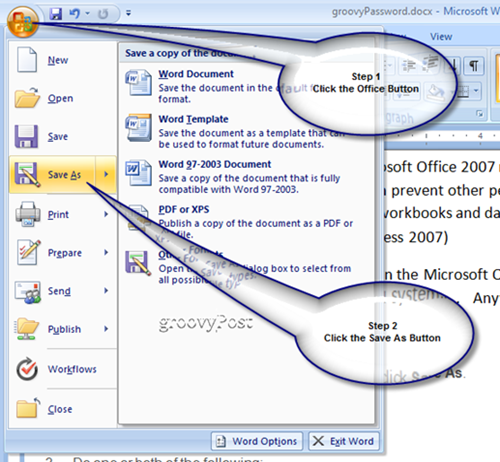
2. คลิก เครื่องมือคลิกเริ่มแล้วคลิกเรียกใช้ ตัวเลือกทั่วไป.
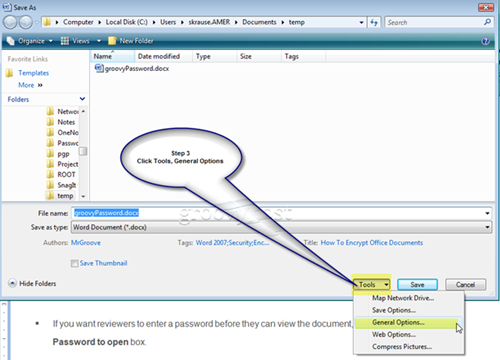
3. ทำ หนึ่ง หรือ ทั้งสอง จากสิ่งต่อไปนี้:
- หากคุณต้องการให้ผู้ตรวจสอบใส่รหัสผ่านก่อนจึงจะสามารถดูเอกสารได้ให้พิมพ์รหัสผ่านใน รหัสผ่านเพื่อเปิด กล่อง.
- หากคุณต้องการให้ผู้ตรวจสอบป้อนรหัสผ่านก่อนที่พวกเขาจะสามารถบันทึกการเปลี่ยนแปลงในเอกสารให้พิมพ์รหัสผ่านใน รหัสผ่านเพื่อแก้ไข กล่อง.
- คลิก ตกลง เมื่อเสร็จสิ้น & คลิกที่ บันทึก ปุ่ม. (อย่าลืมตั้งชื่อเอกสารด้วย)
- เสร็จหมดแล้ว!

พื้นหลัง
- รหัสผ่านเพื่อเปิด คุณลักษณะนี้ใช้การเข้ารหัสขั้นสูง การเข้ารหัสเป็นวิธีมาตรฐานที่ใช้เพื่อช่วยให้ไฟล์ของคุณปลอดภัยยิ่งขึ้น
- รหัสผ่านเพื่อแก้ไข คุณสมบัตินี้ไม่ได้ใช้วิธีการเข้ารหัสใด ๆ มันถูกออกแบบมาเพื่อให้คุณสามารถทำงานร่วมกับผู้ตรวจสอบเนื้อหาที่คุณไว้วางใจ ไม่ได้ออกแบบมาเพื่อช่วยให้ไฟล์ของคุณปลอดภัยยิ่งขึ้น เป็นวิธีที่ดีในการอนุญาตให้ผู้ใช้ดูเอกสาร แต่ จำกัด ไม่ให้ทำการเปลี่ยนแปลงใด ๆ
- รหัสผ่านทั้งสอง คุณสามารถกำหนดรหัสผ่านทั้งสองได้หรือไม่ การเข้าถึงไฟล์และการอนุญาตให้ผู้ตรวจสอบเฉพาะได้รับอนุญาตให้แก้ไขเนื้อหาของมัน ตรวจสอบให้แน่ใจว่าแต่ละรหัสผ่านนั้นแตกต่างจากที่อื่น










ทิ้งข้อความไว้